윈도우 11 제품키 찾기 비법 – 명령 프롬프트와 추출 명령어로 정품 인증 완료하기
윈도우 운영체제를 새로 설치하거나 업그레이드할 때, 정품 인증을 위해 반드시 필요한 것이 바로 윈도우 제품키입니다.
이 25자리의 고유 문자열은 사용자가 정품 윈도우를 구매했음을 증명하는 중요한 정보로, 만약 제품키를 잃어버리거나 확인이 어려워진다면 정품 인증에 큰 차질이 생길 수 있습니다.
이번 포스팅에서는 윈도우 제품키의 기본 개념과 함께, 명령 프롬프트(CMD)를 활용해 제품키를 확인하는 방법, 그리고 윈도우 11의 경우 추가적인 확인 방법을 상세히 안내해 드립니다.
윈도우 제품키 완전 정복! CMD로 쉽게 정품 인증 키 확인하는 꿀팁 대공개

| ▣ 목록 (LIST) ▣ |
1. 윈도우 제품키에 대해 알아보자
2. 명령 프롬프트 실행하기
3. 명령 프롬프트에서 제품키 찾기
4. 명령 프롬프트에서 윈도우11 제품키 찾기
5. 제품키 복구와 분실 시 대처 방법
※ 유튜브에 좋아요 많이 눌러 주시면 티스토리 블로그에 윈도우 유튜브 관련 내용도 지속적으로 업데이트 하겠습니다.
1. 윈도우 제품키에 대해 알아보자
윈도우 제품키는 운영체제 설치와 활성화 시 필수로 입력해야 하는 25자리의 문자열로 구성되어 있습니다.
이 제품키는 다음과 같은 역할을 합니다.
- 정품 인증: 제품키를 통해 사용자가 정품 윈도우를 구매했음을 증명할 수 있으며, 이는 보안 업데이트와 기술 지원을 받을 수 있는 기본 조건입니다.
- 제품 관리: 제품키 정보는 컴퓨터 또는 윈도우 패키지에 부착된 스티커나 카드에 인쇄되어 있으며, 노트북 하단에 위치하는 경우가 많습니다.
- 재발급 및 복구: 만약 제품키를 분실하거나 도난당한 경우에는 마이크로소프트 고객지원 또는 해당 통신사 고객센터에 문의하여 재발급 받을 수 있습니다. 또한, 최근에는 윈도우 8 제품키로 윈도우 11을 정품 인증한 사례도 있어, 상황에 따라 유연한 대처가 가능합니다. 이처럼 윈도우 제품키는 운영체제의 안정적인 사용과 보안 업데이트, 고객 지원을 위해 꼭 필요한 정보입니다.
2. 명령 프롬프트 실행하기
(1) 아래 시작 버튼 옆에 돋보기 클릭하기
(2) CMD
(3) 관리자 권한으로 실행하기
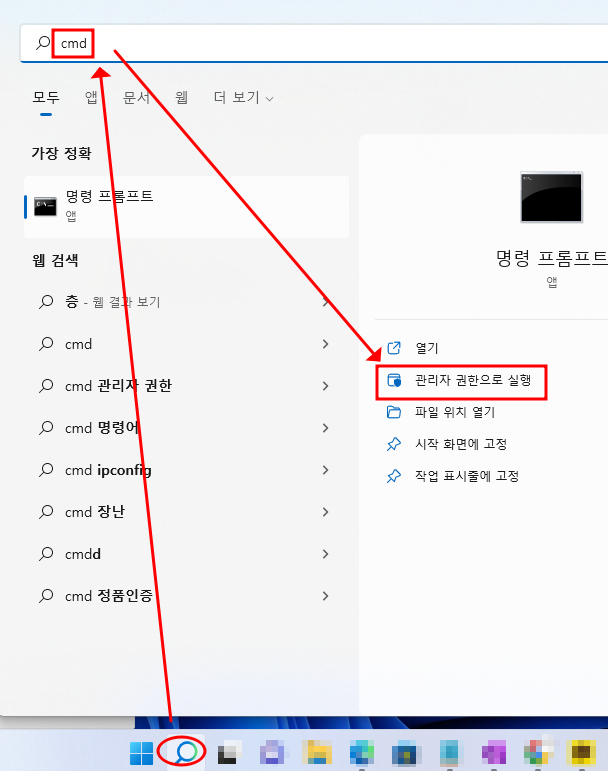
3. 명령 프롬프트에서 제품키 찾기
(1) 명령 프롬프트에서 아래의 내용 입력 후 엔터 누르기
| wmic path SoftwareLicensingService get OA3xOriginalProductKey |
(2) 제품 시리업 키를 확인하기
(3) 종료를 위해 exit 입력 후 엔터 누르기
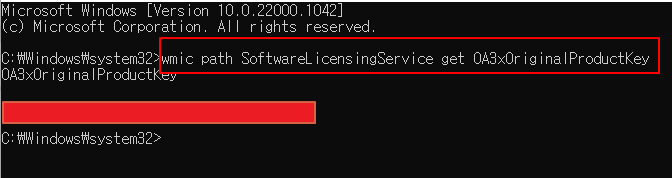
4. 명령 프롬프트에서 윈도우11 제품키 찾기
(1) 명령 프롬프트에서 아래의 내용 입력 후 엔터 누르기
| reg query "HKEY_LOCAL_MACHINE\SOFTWARE\Microsoft\Windows NT\CurrentVersion\SoftwareProtectionPlatform" /v BackupProductKeyDefault |
(2) 아래와 같이 시리얼키를 확인할 수 있습니다.
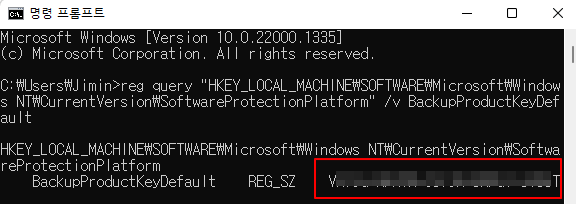
5. 제품키 복구와 분실 시 대처 방법
제품키는 매우 중요한 정보이므로, 분실되지 않도록 철저한 관리가 필요합니다. 만약 제품키 정보가 확인되지 않거나 훼손된 경우에는 다음과 같은 방법을 고려해 보세요.
- 정품 인증 복구: 윈도우 고객지원 센터를 통해 제품키 복구를 요청할 수 있습니다. 자세한 내용은 마이크로소프트 고객지원 페이지에서 확인 가능합니다.
- 제품키 추출 앱 활용: 일부 앱은 제품키를 추출하여 보여주는 기능을 제공하므로, 공식 앱스토어에서 평점과 리뷰가 좋은 제품을 사용하는 것도 방법입니다. 다만, 보안상의 이유로 신뢰할 수 있는 앱만 사용하시길 권장드립니다.
- 제품키 기록 보관: 제품키는 구입 시 제공된 자료와 함께 안전하게 보관하고, 정기적으로 백업해 두는 것이 좋습니다.
이상이며
윈도우 제품키는 정품 인증과 운영체제 활성화에 필수적인 정보입니다.
이 글에서는 명령 프롬프트를 이용한 제품키 확인 방법, 윈도우 11의 경우 별도의 확인 방법, 그리고 제품키 분실 시 대처법까지 다양한 정보를 제공하였습니다.






댓글